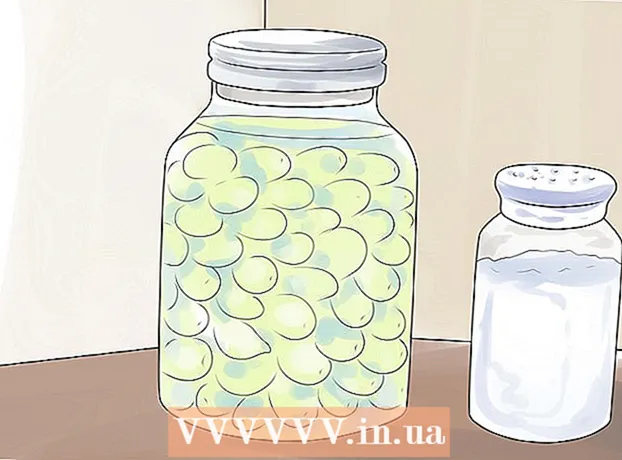Автор:
John Stephens
Дата На Създаване:
21 Януари 2021
Дата На Актуализиране:
29 Юни 2024

Съдържание
Има много причини, поради които лаптопът не може да зарежда батерията. Първо проверете гнездата, щепселите и съединителите, тъй като те често са причина машината да не се зарежда и също така лесно да се поправи. Ако тези части все още работят правилно, опитайте да промените настройките на компютъра си или да нулирате мениджъра на батерията, за да разрешите проблема. Ако все още не можете да го поправите, подмяната на батерията е неизбежна.
Стъпки
Част 1 от 3: Отстраняване на проблема
Изключете зарядното за няколко минути и опитайте друг контакт. Изключете лаптопа от лаптопа, изчакайте няколко минути, след което го включете в друг контакт. Много потребители съобщават, че преобразувателят на напрежение на компютъра ще спре да работи, за да предотврати срива на зарядното устройство при захранването.
- Ако батерията е подвижна, изключете захранването и извадете батерията. Задръжте натиснат бутона за захранване на компютъра за около 2 минути, след това поставете батерията и опитайте да я включите в друг контакт.

Проверете проводника. Проверете цялото парче тел за драскотини, драскотини или корозия. Ако забележите някакви признаци или ако капакът на кабела е огънат и мирише на изгоряла пластмаса, кабелът е повреден. Трябва да закупите нов кабел за вашия лаптоп.- Проверете гаранцията, преди да подмените която и да е част. Може би ще получите безплатна подмяна.

Проверка на връзката. Ако включите кабела в машината и го намерите разхлабен, несигурен, вероятно проблемът е в съединителя. Изключете кабела от контакта, отстранете счупената сила с дървена клечка за зъби, почистете замърсяванията с въздушен вентилатор.- Компютърът може да извие краката на дънната платка или да повреди други компоненти. Занесете лаптопа и зарядното си устройство в сервиз. Можете да направите това сами, като следвате инструкциите онлайн, но ще бъде трудно да намерите подходящите аксесоари и понякога анулирате гаранцията си.

Рестартирайте компютъра, извадете батерията. Изключете компютъра, изключете зарядното устройство и извадете батерията. Обикновено батерията е инсталирана на гърба на машината, можете да отворите капака на батерията с монета или да натиснете на ръка. Оставете батерията навън за около 10 секунди, след това я поставете отново в устройството и след това стартирайте машината. Включете зарядното устройство след зареждане и изчакайте около 10 секунди, за да видите дали приема зареждане.- Не всички лаптопи имат сменяеми батерии. Ако не виждате капака на батерията, просто рестартирайте устройството, без да изваждате батерията.
Намалете температурата на компютъра. Ако батерията е твърде гореща, тази висока температура може да повлияе на зареждането. Изключете устройството и го оставете да се охлади за няколко минути. Ако не сте почиствали компютъра си от известно време, можете да използвате въздушни балони за почистване на вентилатора, слота на радиатора.
- Не духайте директно във вентилатора, тъй като това ще повреди вентилатора, духайте под ъгъл.
- Ако можете да извадите компютъра, можете да използвате въздушен балон за почистване на праха вътре. Проверете инструкциите за демонтаж на вашия модел, преди да продължите, като извършвате демонтаж на голяма и чиста повърхност. Това ще избегне загуба на гаранция.
Рестартирайте компютъра без батерия. Изключете устройството, извадете батерията, след което включете зарядното устройство в устройството. Ако устройството не може да се включи, кабелът на зарядното устройство е повреден. Ако машината се стартира нормално, проблемът е в батерията или контакта между компютъра и батерията. Методът по-долу може да ви помогне да разрешите проблема, в най-лошия случай батерията е повредена и трябва да си купите нова.
- Ако машината няма сменяема батерия, пропуснете тази стъпка и прочетете метода по-долу, преди да върнете устройството за ремонт.
Сменете зарядното устройство. Понякога адаптерът (кутията в кабела на зарядното устройство) е основната причина или съединителят е разхлабен, но не можете да го поправите сами. Опитайте да вземете назаем зарядно на приятел или механикът да провери зарядното вместо вас. Ако проблемът е в зарядното устройство, потърсете ново в магазин за електроника. реклама
Част 2 от 3: Инсталация и драйвери (Windows)
Проверете настройката на енергията. Отворете менюто "Старт" → Контролен панел → Опции за захранване. Може би сте задали „ниско ниво на батерията“ на твърде високо число, така че компютърът да се изключи, вместо да зарежда батерията. Най-лесният начин да разрешите този проблем е да възстановите фабричните настройки. Ако все още не можете да го поправите, прочетете следващата стъпка.
Отворете диспечера на устройствата. Първо отворете „Диспечер на устройства“. Можете да получите бърз достъп до този елемент чрез търсене или навигация от Старт → Контролен панел → Система и защита → Диспечер на устройства.
Погледнете настройката Батерии. Когато списъкът се зареди, щракнете върху "Раздел Батерии".
Актуализирайте софтуера на драйвера. Щракнете с десния бутон на мишката върху „Батерия на метода за управление, съвместим с Microsoft ACPI“, след което изберете „Актуализиране на софтуера на драйвера“. Следвайте инструкциите на екрана.
Рестартирайте компютъра. Изключете и рестартирайте, за да актуализирате новия драйвер. Ако компютърът все още не се зарежда, повторете процеса "Актуализиране на драйвера" във всеки подраздел в секцията Батерия, след което рестартирайте компютъра отново.
Деинсталирайте и преинсталирайте драйверите. Ако компютърът все още не се зарежда, опитайте да щракнете с десния бутон на мишката върху "Microsoft ACPI-съвместим метод за управление на батерията" и изберете "Деинсталиране". След като завършите процеса, щракнете върху бутона „Сканиране за хардуерни промени". Алтернативно можете да отворите раздела „Действие" и да кликнете върху бутона Сканиране за промени в хардуера. (хардуерна промяна). Рестартирайте компютъра след преинсталиране на драйверите.
- Тази стъпка изисква компютърът ви да е свързан с интернет.
Част 3 от 3: Инсталиране и драйвери (Mac)
Проверете настройките на захранването (на лаптопите на Apple). Отворете System Preferences в системната лента или в папката Applications. Щракнете върху бутона за пестене на енергия и проверете 2 раздела за настройки "Батерия" и "Захранващ адаптер". Може би сте задали твърде ниско състояние на заспиване на устройството, като по този начин засягате проблема с зареждането на батерията. Просто следвайте стъпките по-долу.
Нулирайте контролера за управление на системата. Използвайте един от следните методи за нулиране на SMC, възможности за управление на батерията, състояние на батерията:
- Компютърът не може да извади батерията: Изключвам. Изключете зареждането от контакта. Задръжте едновременно натиснат клавиша за опция за управление на смяната и бутон за захранване на компютъра. Освободете клавишите едновременно, след което включете компютъра.
- Компютърът може да извади батерията: Изключете устройството и изключете зарядното. Извадете батерията. Натиснете и задръжте бутона за захранване за около 5 секунди. Поставете батерията в машината, включете я, след това стартирайте машината.
Съвети
- Проверете кой преобразувател на напрежение се препоръчва от производителя и грешното напрежение може да повреди батерията.
Внимание
- Някои батерии на лаптопа не са подвижни. Ако компютърът все още е в гаранционен период, не изваждайте батерията сами, за да не анулирате гаранцията.